Своим появлением Windows 8 Developer Preview вызвала массу эмоций - кто-то негодует, кто-то в принципе не готов идти на компромисс и клянется до последнего оставаться на %s, кто-то восхваляет Metro и эти ваши разноцветные квадратики на начальном экране Windows 8. Если вы поддались соблазну поучаствовать во всеобщем безумии и решились поставить себе Windows 8 Developer Preview, эта статья наверняка окажется вам полезной. В ней я поделюсь личным опытом установки предварительной версии Windows 8 на компьютер, не затрагивая существующих данных - в файл VHD. Инсталляцию мы будет выполнять с Flash-накопителя, или попросту с флэшки.
Установка Windows 8 с флэшки
У вас на руках на данный момент может оказаться один из трёх дистрибутивов: x86, x64 и x64 c интегрированным средствами разработчика. Для первых двух хватит флэшки объёмом 4 гигабайта, для x64 c интегрированным средствами разработчика понадобится накопитель, гигабайт, скажем, на 8.
Если у вас есть флэшка необходимого объёма, она отформатирована в NTFS и при этом на ней находится основной и активный раздел - вам повезло. Проверить всё это можно прямо в управлении дисками, предварительно подключив флэшку к компьютеру:
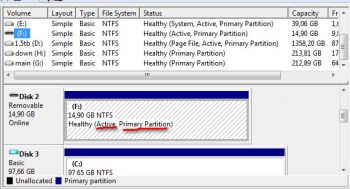
Если картинка у вас отличается - носитель придется подготовить, при этом удалив с него все данные. Сделайте резервную копию того, что вам дорого, прямо сейчас.
Пуск - Выполнить - diskpart.
Cоглашаемся на запрос Контроля учётных записей. Далее в среде Diskpart вводим следующие команды, в той же последовательности, как они перечислены:
list disk
Команда отображает все доступные в системе носители. Найдите свою флэшку и запомните её номер. У меня - это номер 6, я его буду использовать как пример далее.sele disk 6
Команда устанавливает флэшку "текущей". Это значит, что все вводимые далее команды будут применяться к текущему накопителю.clean
Команда удаляет всё содержимое флэшки, включая разделы.create part prim
Команда создает новый раздел, используя всё пространство накопителя.Format FS=NTFS
Команда форматирует только что созданный раздел в файловую систему NTFS, что является необязательным условием для "обычных" образов х64 и х86(без средств разработки), но при этом является критическим условием для сборки х64 с утилитами разработчика в комплекте. Дело в том, что из-за наличия этих самых средств файл install.wim превышает в размерах 4GB - максимально допустимый размер файла для FAT32. В этом случае форматировать носитель следует только в NTFS.active
Команда делает раздел активным, что позволит с него загружать какую-либо ОС, в нашем случае - программу установки Windows 8.exit
Флэшка подготовлена. Выходим из DiskPart.
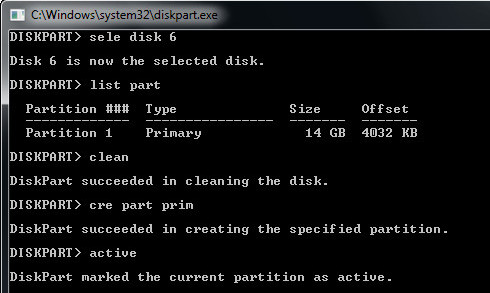
Теперь нужно скопировать всё что есть в ISO-образе скачанной вами сборки Windows 8 Developer Preview на многострадальную флэшку. Образ можно распаковать при помощи 7-Zip, или смонтировать в программе-виртуальном сидироме, коих очень много: Nero Image Drive, Virtual Clone Drive, Daemon Tools, Alcohol 50/120% и т.п.
После того, как все файлы из ISO-образа поместились на флэшку, нужно прописать для неё загрузчик. Предположим, у вас флэшка определилась под буквой F:. Откройте окно командной строки (Пуск - Выполнить - cmd.exe) и введите:
bootsect /nt60 F:
Загружайтесь с флэшки, для этого всё уже готово.
Установка Windows 8 в VHD файл
Как только появится окно с выбором языка системы, сразу нажмите SHIFT+F10. Откроется окно командной строки, в котором введите уже хорошо знакомую вам команду: diskpart.
После того, как окно diskpart открылось, введите следующее:
create vdisk file="d:\win8.vhd" type=expandable maximum=80000
Поясню, что тут к чему.create vdisk file="d:\win8.vhd" - путь к VHD - файлу. Укажите, на каком из разделов вы намерены сохранить VHD-файл с устанавливаемой Windows 8. Кавычки обязательны. Замените D: на букву вашего раздела.type=expandable - создать VHD-файл динамического размера. Динамические файлы хороши тем, что занимают не намного больше места, чем хранящиеся в них данные, плюс они очень быстро создаются.maximum=80000 - задать максимальный размер VHD-файла равным 80 Гигабайт. Я указывал эту цифру из соображений наличия тех же самых средств разработчика.- Затем введите следующую команду:
attach vdisk
Команда подключает созданный VHD-файл к системе управления дисками программы установки Windows 8, и он становится доступным в окне выбора дисков. Выберите пустой диск размером 80 Гигабайт в качестве раздела, на который вы будете ставить Windows 8. Игнорируйте вот это сообщение:

Удачной установки!
Примечание. Заснять процесс в картинках я возможности не имел, так как ставил Windows 8 на реальное железо. Если вам интересно, как это всё выглядит в картинках, вы можете посмотреть их в статье Загрузка Windows 7 из VHD, которую я опубликовал на ресурсе Oszone. Картинки отличаются только надписью "Windows 7".
💡Узнавайте о новых статьях быстрее. Подпишитесь на наши каналы в Telegram и Twitter.
не для рекламы: http://wintoflash.com/download/ru/. через эту прогу реально легче создать такую флэшку. Раньше я тоже создавал путем описанным в статье. Последние несколько раз — через прогу, причем восьмерка ставится без проблем — проверено лично… Впрочем спасибо за статью
Легче, да.
Но знания самого процесса, согласитесь, полезны сами по себе.
Вот эта прога отлично закатывает на флэшку WINDOWS 8. Сам неоднократно это делал.
и что?
Если кому интересно — записать Linux на флешку можно через UnetBootIn.